So bookmarken Sie Orte in der Windows-Registrierung

Die Windows-Registrierung bietet eine Fülle von möglichen Optimierungen für Ihren PC, aber es ist eine komplizierte Struktur zum Arbeiten. Sie können die Dinge etwas einfacher machen indem du deine Lieblingsorte bookmarkst.
Das Hinzufügen von Favoriten in der Registry ist ein weiterer dieser super einfachen Tipps, die Leute vielleicht bemerkt haben, aber nur selten nutzen. Wie üblich müssen wir Sie davor warnen, die Arbeit mit der Registry zu lesen, wenn Sie neu sind und die Registry (und Ihren Computer) sichern, bevor Sie Änderungen vornehmen.
Starten Sie den Registry-Editor, indem Sie Start drücken und tippen "Regedit." Drücken Sie die Eingabetaste, um den Registrierungs-Editor zu öffnen und ihm die Berechtigung zu geben, Änderungen an Ihrem PC vorzunehmen.
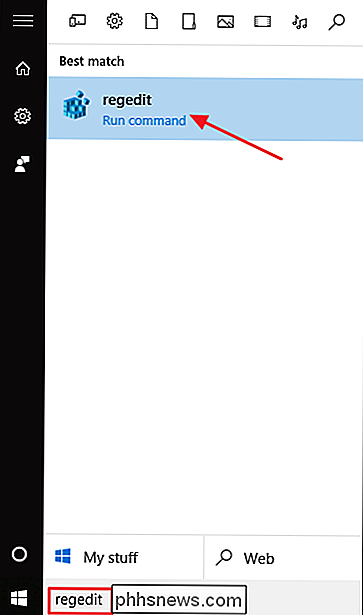
Führen Sie einen Drill-down zu dem Speicherort der Registrierung durch, mit dem Sie gerade arbeiten. Klicken Sie zum Speichern des Standorts einfach auf das Menü Favoriten und wählen Sie dann "Zu Favoriten hinzufügen".
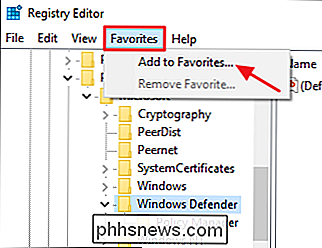
Geben Sie im Fenster Zu Favoriten hinzufügen Ihrem neuen Lesezeichen einen Namen und klicken Sie dann auf OK. Achten Sie darauf, dass Sie ihm einen Namen geben, der Ihnen etwas bedeutet und auf den Speicherort der Registrierung hinweist, den Sie speichern. Der Registrierungs-Editor gibt Ihnen keine Möglichkeit, nur aus dem Menü zu sehen, auf welchen Speicherort ein Lesezeichen verweist. Wenn Sie sich nicht erinnern, müssen Sie den Favoriten auswählen, um das herauszufinden.
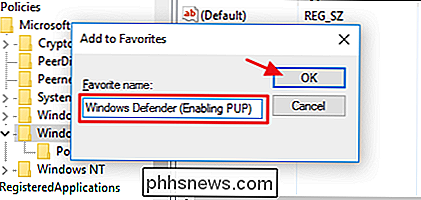
In diesem Beispiel markieren wir den Registrierungsschlüssel, mit dem Windows Defender nach potenziell unerwünschten Programmen sucht.
Wenn Sie möchten Um zu diesem Ort zurückzukehren, wählen Sie Ihren Favoriten-Standort aus dem Favoriten-Menü. Persönlich habe ich festgestellt, dass das Menü "Favoriten" nicht zum Speichern von Lesezeichen für den langfristigen Gebrauch geeignet ist, es sei denn, Sie müssen wirklich immer wieder zum selben Ort zurückkehren. Stattdessen verwende ich es als temporären Bereich für Verknüpfungen für alles, was ich gerade teste, und lösche dann das Lesezeichen, wenn ich mit diesem Wert fertig bin.

So wandeln Sie eine Zeile in Excel einfach um
Sie haben ein Arbeitsblatt eingerichtet, wenn Sie feststellen, dass es besser aussieht, wenn die Zeilen und Spalten umgekehrt sind. Sie müssen nicht alle Daten erneut eingeben. Verwenden Sie einfach die Transponierungsfunktion von Excel. Wählen Sie die Zellen mit den Überschriften und Daten aus, die Sie transponieren möchten.

Alle diese "Siegel" auf Websites bedeuten nicht wirklich
Sie werden Abzeichen wie "Norton Secured", "Microsoft Certified Partner" und "BBB Accredited Business" sehen. überall im Internet - besonders beim Herunterladen von Software. Sie sollten nicht blind einer Website vertrauen, die solche Badges anzeigt - es sind nur Bilder, die jeder kopieren und einfügen kann.



